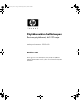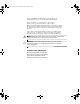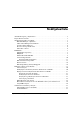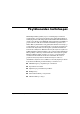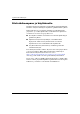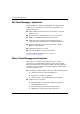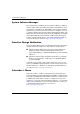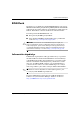375370-351_intro.fm Page i Wednesday, March 2, 2005 5:01 PM Pöytäkoneiden hallintaopas Business-pöytäkoneet, dx5150-sarja Asiakirjan Osanumero: 375370-352 Maaliskuu 2005 Tästä oppaasta saat määritykset ja käyttöohjeet älykkäitä hallintaominaisuuksia varten, jotka on esiasennettu tiettyihin malleihin.
375370-351_intro.fm Page ii Wednesday, March 2, 2005 5:01 PM © Copyright 2004 Hewlett-Packard Development Company, L.P. Tämän asiakirjan tiedot voivat muuttua ilman ennakkoilmoitusta. Microsoft ja Windows ovat tuotemerkkejä, joiden omistaja on Microsoft Corporation Yhdysvalloissa ja muissa maissa. HP-tuotteiden takuut määritellään niiden mukana toimitettavissa rajoitetun takuun lausekkeissa. Mikään tässä mainittu ei muodosta lisätakuuta.
Sisällysluettelo Aloituskokoonpano ja käyttöönotto . . . . . . . . . . . . . . . . . . . . . . . . . . . . . . . . . . . . . . . . . . 2 Järjestelmän etäasennus. . . . . . . . . . . . . . . . . . . . . . . . . . . . . . . . . . . . . . . . . . . . . . . . . . . . 3 Ohjelmistopäivitykset ja -hallinta . . . . . . . . . . . . . . . . . . . . . . . . . . . . . . . . . . . . . . . . . . . . 3 HP Client Manager -ohjelmisto . . . . . . . . . . . . . . . . . . . . . . . . . . . . . . . . . . . . . . . . . .
Pöytäkoneiden hallintaopas HP Intelligent Manageability tarjoaa standardipohjaiset ratkaisut pöytäkoneiden, työasemien ja kannettavien tietokoneiden hallintaan verkkoympäristössä. HP aloitti pöytäkoneiden hallittavuuden kehittämisen vuonna 1995, jolloin se toi markkinoille alan ensimmäiset täysin hallittavat pöytätietokoneet. HP omistaa hallittavuustekniikan patentin.
Pöytäkoneiden hallintaopas Aloituskokoonpano ja käyttöönotto Tietokone toimitetaan varustettuna esiasennetulla järjestelmäohjelmistolla. Tietokone on käyttövalmis lyhyen ohjelmiston “purkutoiminnon” jälkeen. Haluat ehkä korvata esiasennetun ohjelmiston asiakaskohtaisella järjestelmä- ja sovellusohjelmistolla. Asiakaskohtaisen ohjelmiston asentamiseen on useita eri tapoja. Niitä ovat: ■ Lisäohjelmasovellusten asentaminen esiasennetun ohjelmarungon purkamisen jälkeen.
Pöytäkoneiden hallintaopas Järjestelmän etäasennus Järjestelmän etäasennus mahdollistaa järjestelmän asettamisen verkkopalvelimella sijaitsevia ohjelmistoja ja kokoonpanotietoja käyttämällä. Tähän käytetään Preboot Execution Environment (PXE) -ympäristöä. Järjestelmän etäasennusta (Remote System Installation) käytetään yleensä järjestelmän asetus- ja määritystyökaluna.
Pöytäkoneiden hallintaopas HP Client Manager -ohjelmisto HP Client Manager -ohjelmisto (HP CMS) auttaa HP-asiakkaita hallitsemaan asiakastietokoneiden laitteisto-ominaisuuksia eri toiminnoilla, kuten: ■ Yksityiskohtaiset tiedot laitteiston inventoinnista resurssien hallintaa varten ■ Tietokoneiden toimintakunnon valvonta ja diagnosointi ■ Muutosten ennakkoilmoitukset laiteympäristössä ■ Verkkopohjainen toiminnan kannalta kriittisten tietojen raportointi, kuten ylikuumenemis- ja muistivaroitukset yms
Pöytäkoneiden hallintaopas ■ ■ Tukipalvelut ja ongelmien ratkaisu (Help Desk and Problem Resolution) ❏ Tukipalvelulippujen hallinta (Managing help desk tickets) ❏ Etävianmääritys (Remote troubleshooting) ❏ Ongelmien etäratkaisu (Remote problem resolution) Ohjelmistojen ja toimenpiteiden hallinta (Software and Operations Management) ❏ Jatkuva pöytäkoneen hallinta (Ongoing desktop management) ❏ HP-järjestelmäohjelmiston käyttöönotto (HP system SW deployment) ❏ Sovelluksen itsekorjaus (Applicatio
Pöytäkoneiden hallintaopas System Software Manager Järjestelmätiedostojen hallinta (System Software Manager, SSM) on toiminto, jonka avulla voit päivittää järjestelmätason ohjelmistoja useissa järjestelmissä samanaikaisesti. Kun SSM ajetaan tietokoneasiakkaan järjestelmässä, palvelu selvittää sekä koneen että ohjelmiston versiot ja päivittää ohjelmiston käyttäen hyväksi keskustallennuspaikkaa, joka tunnetaan myös tietovarastona.
Pöytäkoneiden hallintaopas ROM Flash Tietokoneessa on ohjelmoitava flash ROM (lukumuisti). Voit suojata lukumuistin tahattomalta päivitykseltä tai päällekirjoitukselta määrittämällä pääkäyttäjän salasanan tietokoneen asetusohjelmassa (F10). Tämä on tärkeätä, kun halutaan varmistaa tietokoneen virheetön toiminta. Jos haluat päivittää ROM-lukumuistin, voit: Ä ■ Tilaa päivitetty ROMPaq-levyke HP:ltä. ■ Lataa uusimmat ROMPaq-ohjelmat HP:n ajuri- ja tukisivulta osoitteesta http://www.hp.com/support/files.
Pöytäkoneiden hallintaopas HPQFlash HPQFlash-apuohjelman avulla päivitetään tai palautetaan paikallisesti järjestelmän ROM yksittäisillä PC-tietokoneilla Windows-käyttöjärjestelmän kautta. Lisätietoja HPQFlashistä on osoitteessa http://www.hp.com/support/files, jossa voit syöttää tietokoneen nimen pyydettäessä.
Pöytäkoneiden hallintaopas Kun haluat elvyttää järjestelmän, kun se on mennyt Boot Block -elvytystilaan, toimi seuraavasti: 1. Jos levykeasemassa on levyke tai CD-asemassa CD-levy, poista levyke tai CD-levy ja sammuta tietokone. 2. Aseta ROMPaq-levyke levykeasemaan tai, jos se on mahdollista ko. tietokoneella, ROMPaq-CD-levy CD-asemaan. 3. Käynnistä tietokone. Jos kone ei löydä ROMPaq -levykettä tai ROMPaq-CD-levyä, se kehottaa asettamaan levykkeen paikoilleen ja käynnistämään koneen uudelleen.
Pöytäkoneiden hallintaopas Seuraavassa taulukossa on luettelo käynnistyslohkon ROM-muistin käyttämistä mahdollisista näppäimistön merkkivalojen yhdistelmistä (kun tietokoneeseen on kytketty PS/2-näppäimistö) sekä näihin yhdistelmiin liittyvistä toiminnoista.
Pöytäkoneiden hallintaopas Käynnistyslaitteen luominen Tuettu USB-muistilaite Tuetuissa laitteissa, kuten HP Drive Key, on ennalta asennettu ohjelmistopaketti, joka helpottaa niiden tekemistä käynnistyslaitteeksi. Jos käytettävässä USB-muistilaitteessa ei ole tätä ohjelmistopakettia, käytä jäljempänä tässä osassa kuvailtavaa toimenpidettä (katso “Ei tuettu USB-muistilaite” sivulla 13). Ä VAROITUS: Kaikkia tietokoneita ei voi käynnistää USB-muistilaitteelta.
Pöytäkoneiden hallintaopas 5. Tuo järjestelmän asemat esiin syöttämällä Choice [5]. USB-muistilaite on asema, joka vastaa läheisesti erään listatun aseman kokoa. Se on yleensä luettelon viimeinen asema. Pane merkille aseman kirjain. USB-muistilaitteen asema: __________ Ä VAROITUS: Jos asema ei vastaa USB-muistilaitetta, älä jatka. Muutoin tietoja voi hävitä. Tarkista kaikista muista USB-porteista, onko niissä muistilaitteita.
Pöytäkoneiden hallintaopas 12. Kopioi kohdassa 9 kopioimasi tiedostot takaisin USB-muistilaitteelle. 13. Poista levyke ja käynnistä tietokone uudelleen. Tietokone käynnistyy USB-muistilaitteelle C-asemana. vaihtelee tietokoneen mukaan ja sitä ✎ Oletuskäynnistysjärjestys voidaan muuttaa tietokoneen asetusohjelmassa (F10). Jos olet käyttänyt DOS-versiota Windows 9x-käyttöjärjestelmästä, Windows-logonäyttö voi tulla hetkeksi näkyviin.
Pöytäkoneiden hallintaopas 5. Heti kun tietokone käynnistyy, pidä F10-näppäintä painettuna, kunnes esiin tulee tietokoneen asetusohjelma. Ohita tarvittaessa otsikkoruutu painamalla Enter. Jos et paina F10-näppäintä oikeaan aikaan, tietokone on käynnistettävä ✎ uudelleen ja painettava jälleen F10-näppäintä, jotta apuohjelma avautuu. Jos käytät PS/2-näppäimistöä, näyttöön voi tulla näppäimistövirheilmoitus. Jätä se huomiotta. 6.
Pöytäkoneiden hallintaopas 16. Tallenna muutokset ja lopeta. Tietokone käynnistyy USB-muistilaitteelle C-asemana. vaihtelee tietokoneen mukaan ja sitä ✎ Oletuskäynnistysjärjestys voidaan muuttaa tietokoneen asetusohjelmassa (F10). Katso ohjeet Tietokoneen asetusoppaasta, joka on Documentation CD -levyltä. Jos olet käyttänyt DOS-versiota Windows 9x-käyttöjärjestelmästä, Windows-logonäyttö voi tulla hetkeksi näkyviin.
Pöytäkoneiden hallintaopas Internet-sivusto HP:n asiantuntijat testaavat ja parantavat jatkuvasti HP:n tai kolmansien osapuolien kehittämiä ohjelmistoja ja kehittävät käyttöjärjestelmään liittyviä tukiohjelmistoja. Niillä varmistetaan HP-tietokoneiden paras mahdollinen suorituskyky, yhteensopivuus ja luotettavuus. Siirryttäessä käyttämään uutta käyttöjärjestelmää tai käyttöjärjestelmän uutta versiota, on tärkeää ottaa käyttöön käyttöjärjestelmälle suunniteltu tukiohjelmisto.
Pöytäkoneiden hallintaopas Hallinnan seuranta ja turvallisuus Tietokoneeseen asennettu keskeisimpien laite- ja ohjelmistotietojen seurantaominaisuus antaa tietoa koneen perussisällöstä, jota voidaan hallita HP Systems Insight Managerilla, HP Client Managerilla tai muilla järjestelmänhallintasovelluksilla.
Pöytäkoneiden hallintaopas Seuraava taulukko ja kohdat antavat tietoa tietokoneen turvaominaisuuksien paikallishallinnasta tietokoneen asetustoimintojen (F10) avulla. Tietoturvatoimintojen yleiskatsaus Vaihtoehto Supervisor Password Kuvaus Mahdollistaa pääkäyttäjän (järjestelmänvalvojan) salasanan määrittämisen.
Pöytäkoneiden hallintaopas Tietoturvatoimintojen yleiskatsaus (Jatkuu) Vaihtoehto Järjestelmän tunnukset Kuvaus Tässä vaihtoehdossa voit asettaa: • Laitetunnuksen (18-tavun tunniste) ja omistajatunnuksen (80-tavun tunniste, joka näkyy POST-testin aikana). • Kotelon sarjanumeron tai Universal Unique Identifier (UUID) -numeron. UUID voidaan päivittää vain, jos kotelon sarjanumero ei kelpaa. (Nämä tunnistenumerot on tavallisesti annettu tehtaalla, jotta järjestelmä voidaan yksilöidä.
Pöytäkoneiden hallintaopas Salasanasuojaus Käyttäjän salasana estää tietokoneen asiattoman käytön. Se on annettava tietokonetta käynnistettäessä tai uudelleenkäynnistettäessä ennen kuin sovelluksia tai tietoja voi käyttää. Pääkäyttäjän salasana estää tietokoneen asetusohjelman luvattoman käytön ja sen avulla voi lisäksi ohittaa käyttäjän salasanan. Pääkäyttäjän salasanan voi siis antaa käyttäjän salasanan sijasta tietokonetta käytettäessä.
Pöytäkoneiden hallintaopas Käyttäjän salasanan käyttöönotto Tietokoneen asetuksilla Käyttäjän salasanan käyttöönotto tietokoneen asetusohjelmassa estää tietokoneen käytön sen käynnistämisen jälkeen ilman salasanaa. Kun käyttäjän salasana on asetettu, salasanavalinnat tulevat näkyviin tietokoneen asetusohjelman Security-valikkoon. Salasana-asetuksiin kuuluvat Salasana-kehote uudelleenkäynnistyksen yhteydessä.
Pöytäkoneiden hallintaopas Jos annat väärän salasanan, näyttöön tulee ilmoitus siitä, että annettu salasana on väärä. Kuittaa ilmoitus painamalla mitä tahansa näppäintä. Yritä uudestaan. Kolmen epäonnistuneen yrityksen jälkeen sinun on sammutettava tietokone ja käynnistettävä se sitten uudestaan ennen kuin voit jatkaa. Pääkäyttäjän salasanan antaminen Jos järjestelmään on integroitu turvalaite, katso tietoja HP ProtectTools Embedded Securityn oppaasta Documentation CD -levyltä.
Pöytäkoneiden hallintaopas Käyttäjän tai pääkäyttäjän salasanan vaihtaminen Jos järjestelmään on integroitu turvalaite, katso tietoja HP ProtectTools Embedded Securityn oppaasta Documentation CD -levyltä. 1. Käynnistä tai uudelleenkäynnistä tietokone. Jos olet Windowsissa, napsauta Käynnistä > Sammuta > Käynnistä tietokone uudelleen. 2. Kun Syötä salasana -ruutu tulee näyttöön, kirjoita nykyinen käyttäjän salasana, jos sitä pyydetään. 3. Paina Enter. 4.
Pöytäkoneiden hallintaopas Salasanojen poistaminen Jos unohdat salasanan, sinulla ei ole pääsyä tietokoneeseen. Katso salasanojen poistamisohjeet Vianetsintäoppaasta, joka on Documentation CD -levyllä. Jos järjestelmään on integroitu turvalaite, katso tietoja HP ProtectTools Embedded Securityn oppaasta Documentation CD -levyltä. Master Boot Record -suojaus Pääkäynnistystiedostossa (MBR) on tarvittavat tiedot levyltä tapahtuvaan alkukäynnistykseen levylle tallennettujen tietojen käyttämiseen.
Pöytäkoneiden hallintaopas Kun MBR-suojaus on kytketty päälle, estää BIOS kaikki muutokset senhetkiseen alkukäynnistettävään levyyn MS-DOS- tai Windows -suojaustilassa. käyttöjärjestelmät valvovat käytössä olevan alkukäynnistettävän ✎ Useimmat MBR-tiedoston käyttöä. BIOS ei voi estää muutoksia, jotka tapahtuvat käyttöjärjestelmän ollessa käynnissä.
Pöytäkoneiden hallintaopas Ennen kuin osioit käytössä olevan alkuladattavan levyn tai formatoit sen Varmista, että MBR-suojaus on pois käytöstä ennen kuin muutat nykyisen alkukäynnistettävän kiintolevyn osiointia tai formatointia. Jotkut levytoiminnot, kuten FDISK ja FORMAT, pyrkivät päivittämään MBR-muistia.
Pöytäkoneiden hallintaopas Virheiden havaitseminen ja korjaus Virheiden havaitseminen ja korjaus ovat toimintoja, joissa yhdistyy innovatiivinen laitteisto- ja ohjelmistoteknologia. Niiden tarkoituksena on estää tärkeiden tietojen häviäminen ja vähentää koneiden odottamattomia toimintakatkoja. Jos tietokone on liitetty verkkoon, jota hallitaan HP Client Managerilla, tietokone lähettää vikailmoituksen verkonhallintasovellukseen.
Hakemisto A K alkukokoonpano 2 Altiris 4 antaminen käyttäjän salasana 21 pääkäyttäjän salasana 22 asetukset alku 2 kaksiasentoinen virtapainike 15 käynnistyslaite HP Drive Key 11 – 15 luominen 11 – 15 USB-muisti, alkulataava 11 – 15 USB-muistilaite 11 – 15 käynnistyslevy, tärkeitä tietoja 26 käyttäjän salasana antaminen 21 käyttöönotto 21 poistaminen 23 vaihtaminen 23 käyttöjärjestelmät, tärkeitä tietoja 16 käyttöjärjestelmien vaihtaminen, tärkeitä tietoja 16 käyttöönottotyökalut, ohjelmisto 2 kloonausty
Hakemisto N S näppäimistön merkkivalot, ROM, taulukko 10 salasana antaminen 21, 22 käyttäjä 21 pääkäyttäjä 20, 22 poistaminen 23, 24 turvallisuus 20 vaihtaminen 23 salasanan poistaminen 23, 24 salasanan vaihtaminen 23 SSM (System Software Manager) 6 suojaaminen asetukset, asentaminen 17 ominaisuudet, taulukko 18 Pääkäynnistystiedosto 24 – 25 System Software Manager (SSM) 6 O ohjelmisto FailSafe Boot Block ROM 9 integrointi 2 Järjestelmän etäasennus 3 Lukumuistin etäpäivitys 7 omaisuudenhallinta 17 pääk
Hakemisto W Web-sivustos System Software Manager (SSM) 6 Web-sivustot Altiris 5 asetusten kopioiminen 11 HPQFlash 8 Lukumuistin etäpäivitys 7 ohjelmistotuki 16 PC-tietokoneen käyttöönotto 2 Proactive Change Notification 6 ROM Flash 7 ROMPaq-ohjelmistot 7 Subscriber’s Choice 6 Pöytäkoneiden hallintaopas www.hp.
Hakemisto Hakemisto–4 www.hp.